Cómo activar las notificaciones de los correos en Mozilla Thunderbird

Una de las maravillas de ser cliente dentro de la plataforma de correo electrónico de Mozilla Thunderbird, es el hecho de que la plataforma te ayuda con diferentes alertas sobre los nuevos correos electrónicos que se encuentran dentro de tu bandeja de entrada, lo que la hace uno de los mejores proveedores de correos electrónicos.
Estas notificaciones, son totalmente configurables, con el fin de que logres encontrar la manera correcta en la cual esta llegue a funcionar para ti, acompañadas de la mano con el poder ver quien te envía un correo dentro de la plataforma.
Dentro de este tutorial, te daremos todas las herramientas necesarias con las cuales podrás configurar y apoyarte en dichas notificaciones por medio de la configuración de las mismas. Estas configuraciones así como muchas otras, pueden ser configurables, dependiendo del nivel de alerta que necesites.
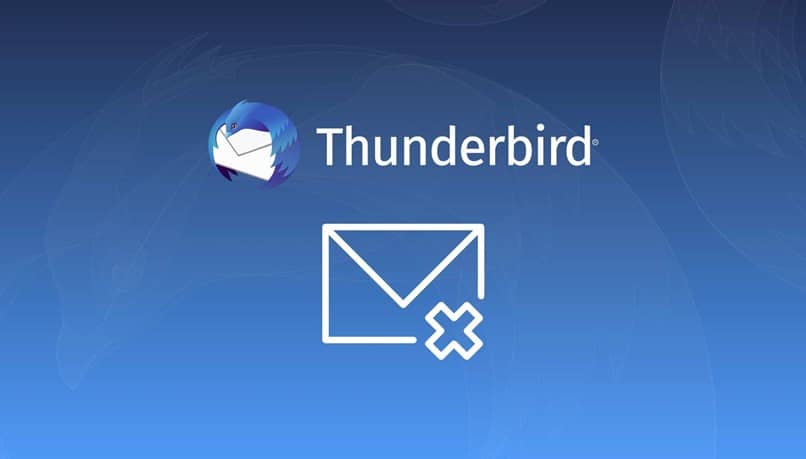
Comienza por ingresar en las opciones de Thunderbird
Comienza por acceder al cliente de correo electrónico de Mozilla Thunderbird, el cual podrás encontrar si haces clic dentro de botón ‘Inicio’. Allí deberás escribir en el buscador ‘Thunderbird’ para posterior a ello, proceder a iniciar dicho programa.
Una vez hayas ingresado en el programa, solo debes proceder a ubicarte sobre el menú y así mismo, ubicar el botón de ‘Herramientas’ donde veras que se desplegara una serie de opciones entre las cuales debes presionar ‘Opciones’.
Configura las alertas visuales del correo electrónico
Cuando hayas abierto la pestaña de opciones, veras que al final de la lista aparecerá la pestaña de ‘General’ en la cual una vez abierta debes proceder a ubicarte sobre la sección de ‘Cuando llega un mensaje nuevo’ en la cual veras dos opciones: ‘Mostrar una alerta’ y ‘Reproducir un sonido’.
Aquí podrás escoger las casillas de verificación de uno solo o incluso ambos, con el fin de recibir una notificación que te llegue vía correo electrónico. Así mismo, debes proceder a activar una señal visual, la cual harás de forma exitosa haciendo clic dentro de la casilla de verificación.
Luego de ello debes proceder a presionar en el botón ‘Personalizar’ el cual está a la derecha de dicha opción para así lograr que se abra la ventana de diálogo ‘Personalizar alerta de correo nuevo’.
Aquí nuevamente podrás optar por uno, dos o incluso por tres de los campos allí expuestos, los cuales son: ‘Texto de pre visualización del mensaje’, ‘Asunto’ y ‘Remitente’.
Luego ello, solo debes presionar en el botón de ‘OK’ y veras que la ventana se cerrara y con ello los cambios serán almacenados.

Configura las alertas con sonido
Las alertas con sonido, son una de las mejores opciones que puedes configurar, ya que no solo recibirás una notificación dentro de tu escritorio, si no que además, tendrás una señal auditiva, con la cual podrás estar atenta a todo en cualquier situación y podrás buscar el nuevo correo que has recibido en tu bandeja de entrada.
Para ello debes activar la señal de sonido, con tan solo hacer clic dentro de la casilla de verificación que lleva por nombre ‘Reproducir un sonido’. Para ello, solo debes hacer clic dentro del botón circular que se llama ‘Sistema de sonido predeterminado para el correo nuevo’ o también puedes encontrarlo como ‘Usar el siguiente archivo de sonido’.
Si por el contrario, optas por un archivo de sonido en especifico, debes proceder a presionar el botón de ‘Examinar’ y con ello veras que se abrirá una ventana en la cual veras un catalogo especial con algunos sonidos entre los cuales debes escoger el que más te guste.
Y una vez escogido el archivo que deseas, solo debes presionar clic en ‘Abrir’ para así poder cargarlo a la opción que has escogido. Si deseas debes hacer clic en la opción ‘Reproducir’ que encontraras en la ventana de diálogo ‘Opciones’ y así podrás reproducir el sonido que has escogido para que lo pruebes.
Con todas estas configuraciones podrás activar las notificaciones y así no perderte de nada que esté sucediendo en tus redes.